7년 넘게 iPad Pro 12.9 2세대를 써왔다. 대체로 물건을 깨끗하게 쓰기 때문에 비록 케이스는 너덜너덜 해졌지만 상태는 멀쩡하다. 배터리 방전으로 사설 업체에서 배터리를 한번 교체한 것 빼고는 분해하거나 한 적도 없다. 하지만 OS지원이 끊긴다는 소식과 7세대가 OLED 패널적용으로 가격이 오를 것이라는 보도들이 떠서 바로 iPad Pro 12.9 6세대를 구입했다.


iPad는 없으면 허전하고 있으면 또 사용빈도가 떨어진다. 계륵같은 존재다. 외부로 나가면 가방을 들고 나가지 않는 이상 대부분 스마트폰을 주로 사용하고 집, 사무실에서는 타자로 글 쓰기 편한 PC를 쓰기 때문이다. 그렇다고 버리기에는 아직 ‘동작’은 하고 있기 때문에 6세대는 원래 사용하던 목적으로 쓰고 2세대의 활용방법을 찾아보려고 한다.

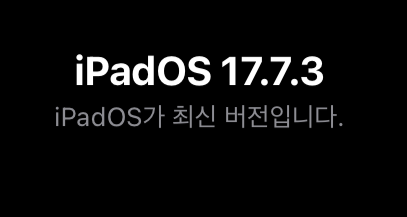
iOS17에서 지원이 끊겼고 그때까지 붙들고 썼다는 것은 하드웨어와 OS의 갭이 많이 벌어졌다는 것을 의미하기에 앱들이 좀 버벅인다. 그래서 앱을 적극적으로 활용할 수는 없을 것 같고, 앱은 iPad Pro 6세대를 사용하면 되기 때문에 다른 용도로 사용해보려고 한다.
1. Camel 휴대용 모니터
가성비가 좋은 중국산들을 알리에서 구입할 수도 있었으나 아무래도 전자기기를 알리로 산다는 것은 A/S에 대한 부담 때문에 피하기로 하고 국내 정발로 산 모델(CPM1610IQ)이다.



포트는 USB C 2개와 mini HDMI 1개를 지원한다. 디스플레이 아웃이 되는 C포트를 가진 기기는 연결하면 바로 쓸 수 있지만 mini HDMI는 전원을 지원하지 않기 때문에 C포트에 아답터 혹은 보조배터리로 전원을 하나 더 꽂아주어야 한다.

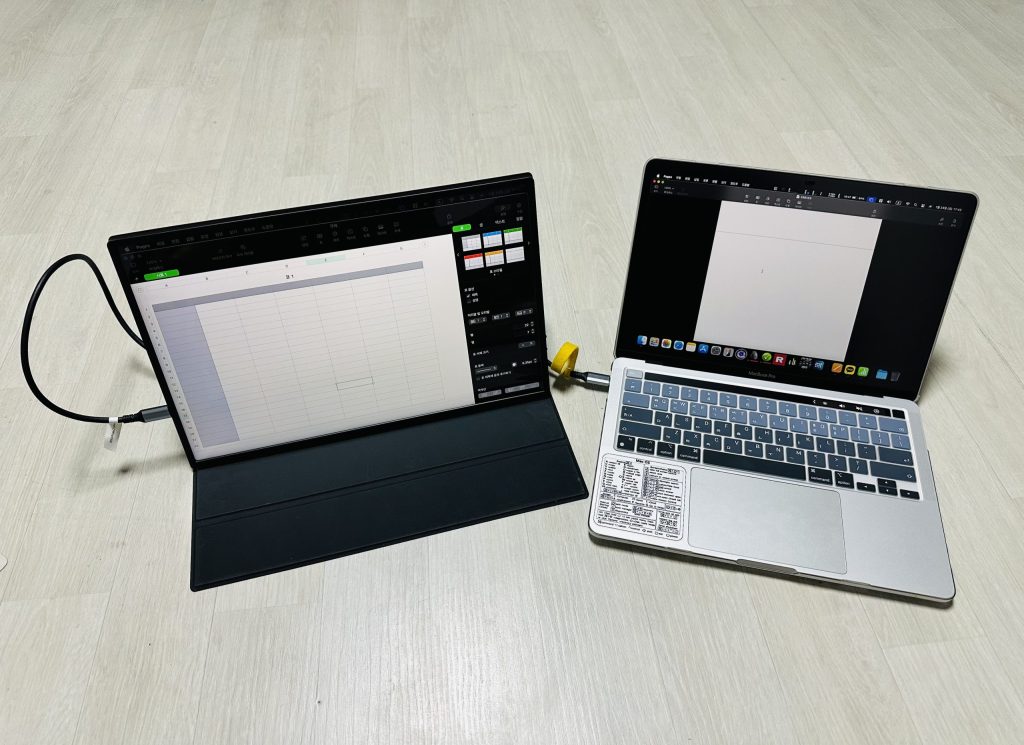
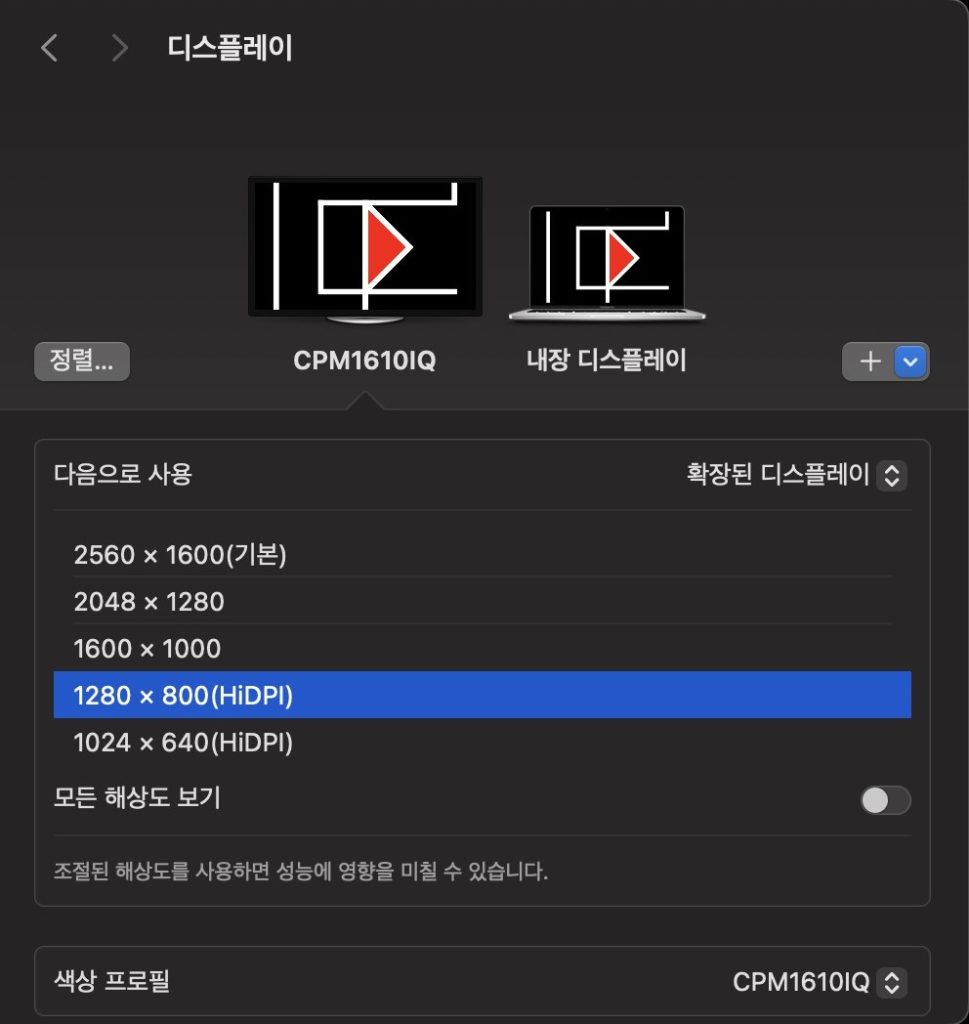
확실히 화면은 넓다. 색재현율 등 스펙으로 평가하기 보다는 사용성 위주로 보면 일단 색표현도 무난하고 선명하고 반응속도도 준수하다. 혹여 전문적인 디자인이나 동영상 작업으로 컬러그레이딩을 해야한다고 하면 맥북 디스플레이가 좋으니 맥북 화면을 보면서 하면 된다. 하지만 사실 그런 상세한 작업은 이런 휴대용 기기보다 어느 한 장소에 제대로 설치해서 데스크탑을 이용하던지 전용모니터를 따로 구입해서 써야할 것이다.



화면의 크기에 비례해서 휴대의 불편함은 증가한다. 필자는 Windows 노트북과 함께 사용하는데 구형이라 DP 출력이 되지 않아서 HDMI로 사용하기 때문에 HDMI 케이블과 USB C 전원케이블, 아답터(혹은 보조배터리)를 다 챙겨야한다. 뭐 그래도 아쉬운대로 잘 쓰고 있다.
2. iPad Pro 12.9 2nd Gen
다들 알다시피 애플기기 끼리는 에어플레이(무선 모니터 미러링)를 지원한다. 필자는 M1 맥북프로 기본형을 사용하는데 master로 이것을 사용하고 아이패드를 slave로 보조 모니터 사용이 가능하다. 물론 무선으로 말이다.
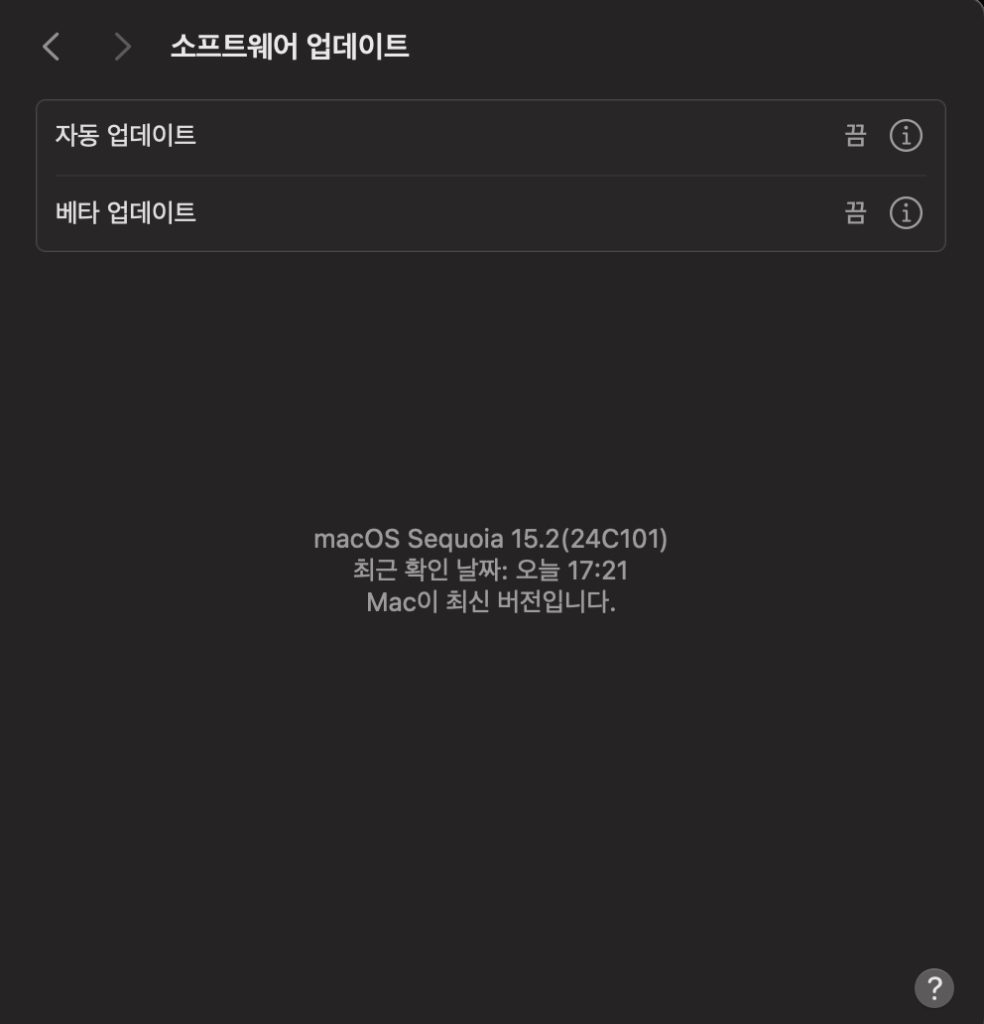
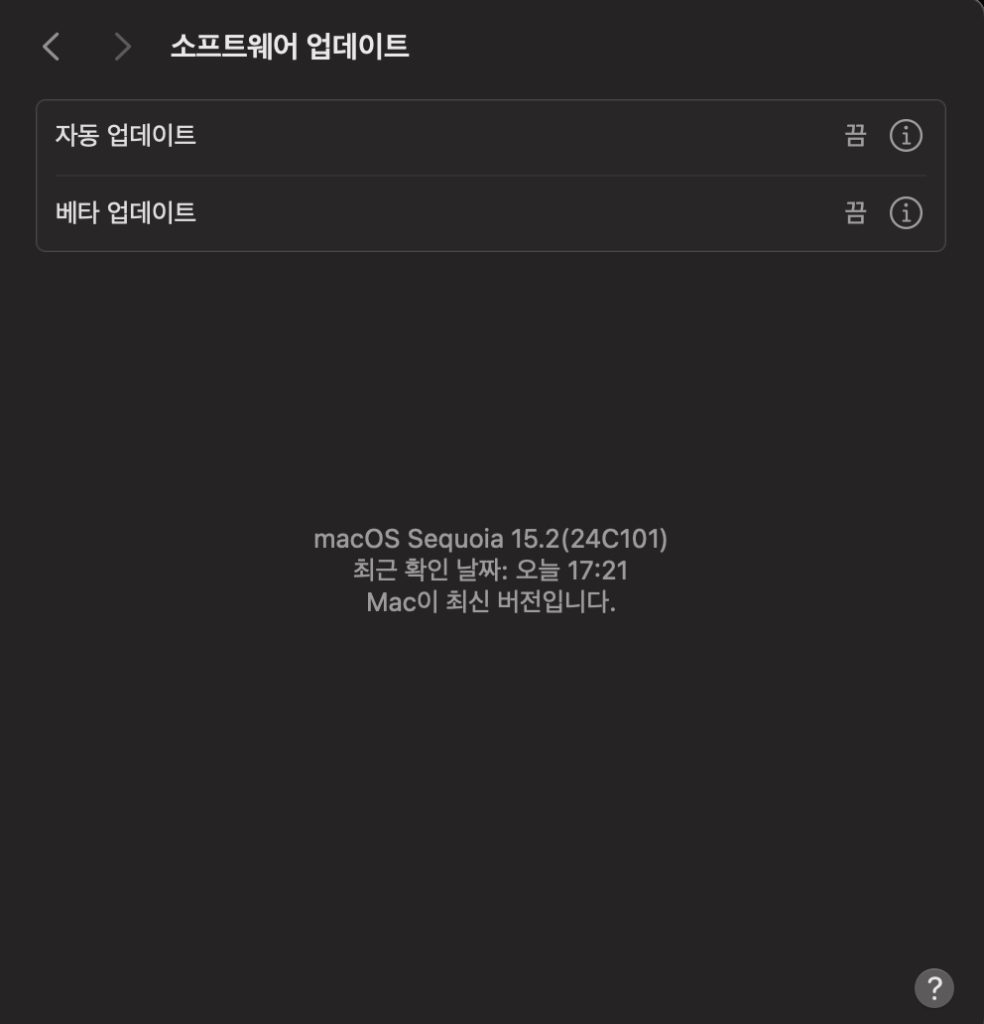
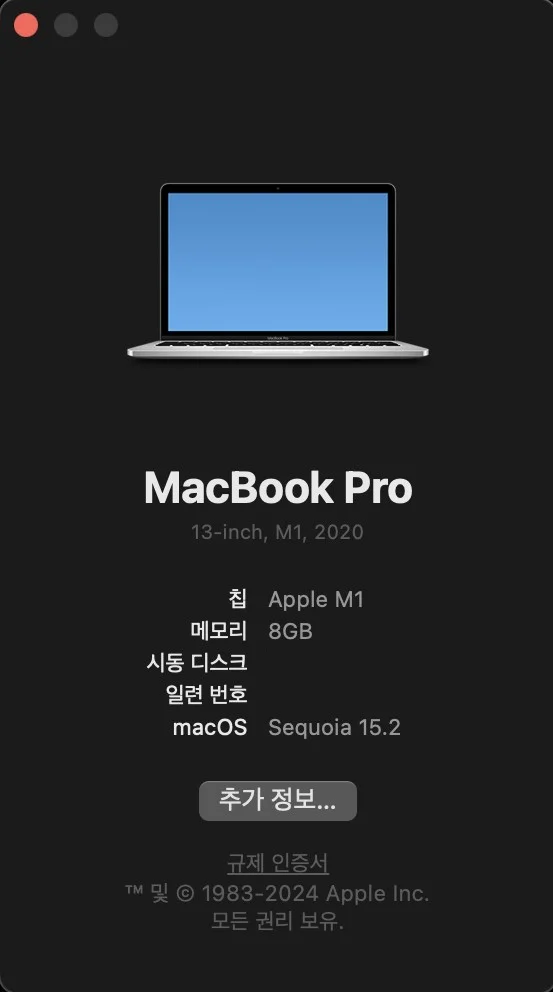
아이패드를 켜고 맥북의 제어센터를 클릭하여 화면미러링을 누르면 목록에서 iPad를 찾을 수 있는데 그것을 선택하면 된다.
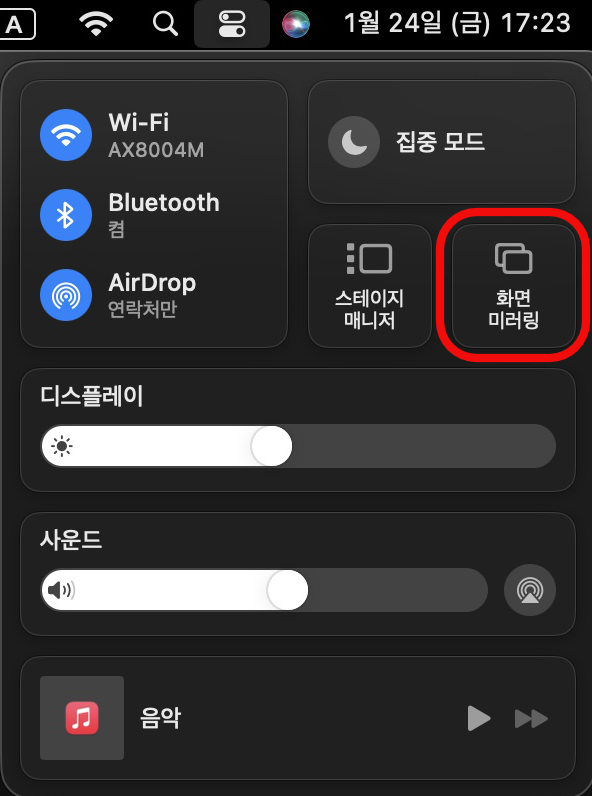
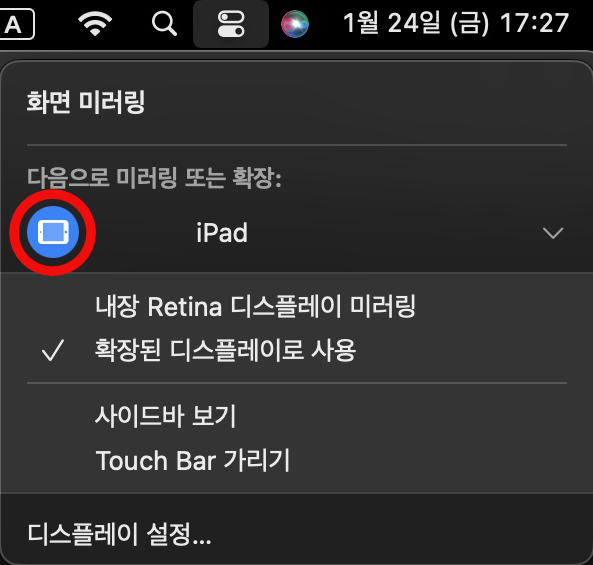
화면 복사, 확장 선택이 가능하다.

다만 간혹 신호가 끊기고(이것은 노후된 기기 때문인지 알 수 없다.) 아이패드의 배터리 소모가 빨라 따로 아답터를 꽂아주어야 한다.
이럴 때는 케이블을 이용해 유선 모니터로 이용하면 된다.



좀 지저분하긴 해도 역시 유선은 안정적이다. 끊김은 사라졌고 무선일 때 살짝 느껴졌던 레이턴시도 사라졌다. 이렇게 연결하면 신호뿐만 아니라 아이패드에 전원도 공급할 수 있어서 더욱 안정적으로 사용할 수 있다.
다만 AirPlay를 실행하면 아이패드는 단순 수신기가 되기 때문에 터치가 먹지 않는다. 예를 들어 인강을 보면서 맥북에 요약정리를 하거나 할 때 마우스로 플레이 컨트롤을 하려면 보조 모니터로 포인터를 옮겨야 한다. 다만 이것이 불편하다면 AirPlay를 끄고 아이패드에 인강전용 앱을 설치해 실행해서 각각 컨트롤 하며 활용할 수도 있다.
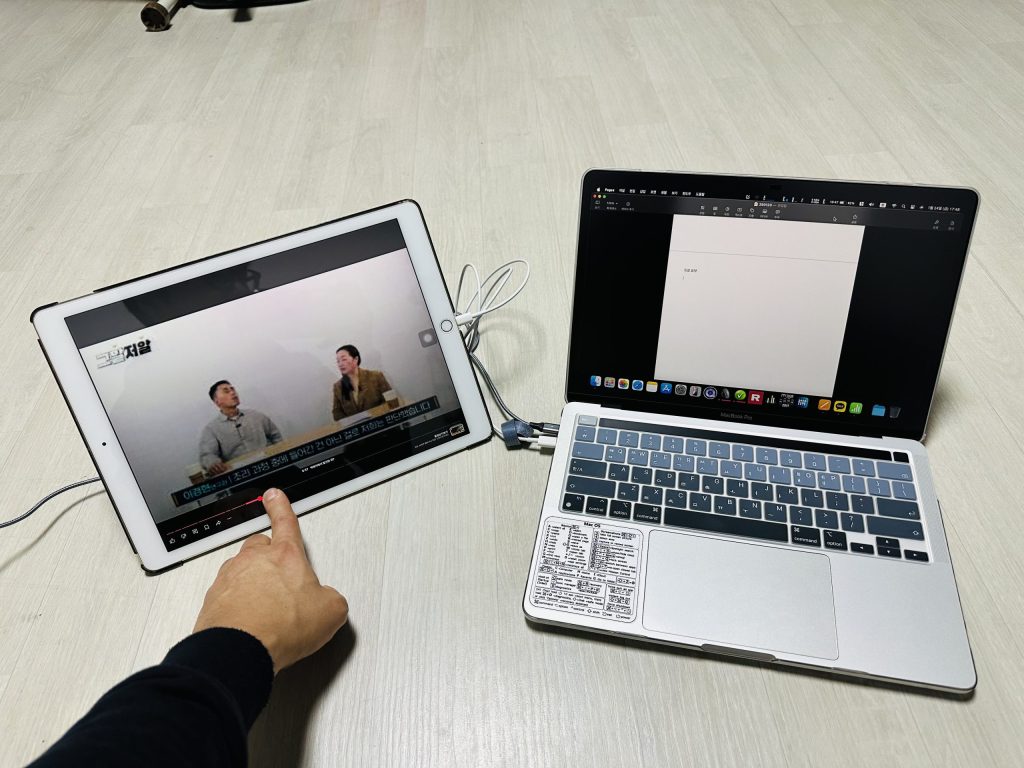
카멜의 경우 모니터 크기(16인치)와 비율 때문에 맥북 가방에 들어가지 않지만 아이패드(12.9인치)와 맥북(13인치)은 공교롭게 크기가 비슷해서 가방에 딱맞게 들어간다. 하지만 Windows 노트북을 들고 나갈 때는 어쩔 수 없이 백팩을 들고 나가야한다. 너무 당연하게도 Windows 와 아이패드는 AirPlay를 지원하지 않기 때문에 케이블을 아무리 꽂아봐야 외장모니터로 쓸 수 없다.